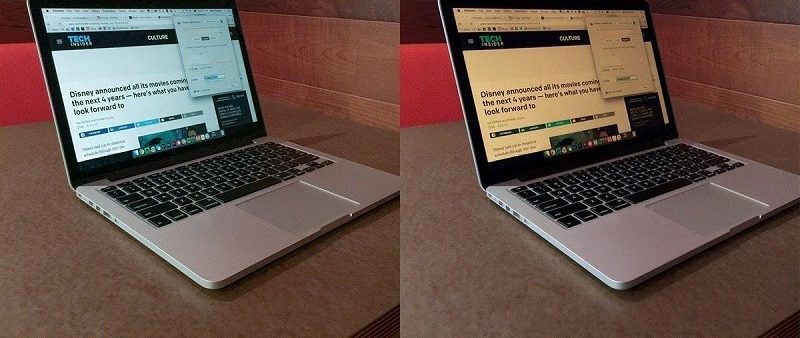Bỗng một ngày bạn bật máy tính lên và thấy màn hình máy tính bị ám vàng, bạn sẽ không khỏi lo lắng về điều đó. Màn hình laptop bị ám vàng – một tình huống hiếm gặp, hiếm gặp ở nhiều dòng laptop. Nhưng điều này không có nghĩa là máy tính xách tay của bạn không mắc phai. Hãy chắc chắn rằng bạn có đủ kiến thức để giải quyết vấn đề này. Vậy nguyên nhân gây ra lỗi màn hình bị ám vàng là do đâu và nó có nghiêm trọng không? Mời các bạn xem bài viết dưới đây để hiểu thêm về lỗi này nhé!
Mục Lục
Những nguyên nhân dẫn đến việc máy tính của bạn bị ám vàng
Lỗi màn hình laptop bị ám vàng khiến cho màn hình chuyển từ tông màu sáng trắng bình thường sang tông màu vàng tối. Mặc dù người dùng vẫn có thể quan sát được nội dung trên màn hình. Nhưng màu sắc không còn chuẩn xác, ảnh hưởng đến quá trình sử dụng. Nguyên nhân màn hình máy tính bị ố vàng khá đa dạng. Trong đó có một số nguyên nhân thường gặp có thể kể đến như:
- Do máy tính Windows 10 đang bật chế độ Night Shift khiến màn hình tự động chuyển sang tone màu vàng giúp bảo vệ mắt người dùng không bị tổn hại bởi ánh sáng xanh phát ra từ màn hình.

- Màn hình laptop bị ố vàng do dây cáp màn hình đã bị cũ, lỗi hoặc bị đứt cáp. Ảnh hưởng đến chất lượng kết nối và đường truyền tín hiệu từ máy tính đến màn hình.
- Do card đồ họa trên laptop đang dùng driver cũ hoặc phiên bản driver không tương thích. Dẫn đến tín hiệu hình ảnh được xuất lên màn hình không còn chuẩn xác và gây lỗi màn hình bị ố vàng.
- Màn hình Dell bị ám vàng do điều chỉnh sai màu.
- Đôi khi lỗi máy tính bị ám vàng từ khi xuất xưởng, tuy nhiên tỉ lệ gặp lỗi này rất ít.
- Do các linh kiện bên trong màn hình máy tính bị hỏng, bị chập mạch.
- Tùy từng nguyên nhân kể trên, người dùng có thể áp dụng cách thức khắc phục lỗi màn hình máy tính bị ám vàng phù hợp dưới đây.
Cách khắc phục những lỗi cơ bản
Trường hợp lỗi màn hình máy tính ám vàng do người dùng đang bật chế độ Night Shift trên máy Windows 10 thì chỉ cần tắt chế độ này là khắc phục được tình trạng nhanh chóng. Bạn chỉ cần nhấn chuột trái vào thanh Control Center dưới cùng bên phải màn hình rồi chọn vào ô Night Shift để tắt chế độ này đi là được.
Nếu lỗi màn hình do hỏng dây cáp thì người dùng buộc phải thay thế cáp mới. Lưu ts, bạn cần chọn mua dây cáp đúng với loại cổng kết nối của màn hình máy tính đang dùng nhé. Trường hợp cổng kết nối của màn hình với máy tính khác nhau thì người dùng có thể trang bị thêm đầu chuyển đổi thích hợp. Tiến hành cập nhật phiên bản driver card màn hình mới và nên thực hiện thường xuyên để tránh tình trạng lỗi lặp lại.
Nếu màn hình máy tính bị chỉnh sai màu thì bạn có thể sử dụng tính năng Display Color Calibration trên máy tính để hiệu chỉnh lại màu sắc chính xác hơn. Bạn chỉ cần nhập từ khóa “color calibration” vào thanh tìm kiếm trên Start Menu rồi làm theo các hướng dẫn trên màn hình để hiệu chỉnh lại màu sắc chính xác hơn.
Với trường hợp lỗi màn hình từ khi xuất xưởng hoặc do linh kiện phần cứng gặp vấn đề. Thì tốt nhất bạn nên mang thiết bị đến cơ sở bảo hành hoặc sửa chữa uy tín. Để được hỗ trợ kiểm tra và khắc phục lỗi nhanh chóng, sửa chữa triệt để lỗi màn hình laptop bị vàng.
Những cách khác phục lỗi do phần mềm
Sử dụng phần mềm của Microsoft
Một trong những phần mềm cơ bản của Microsoft đó là Fixit. Phần mềm tự động kiểm tra các lỗi trên laptop. Sau đó sửa lỗi một cách đơn giản và nhanh chóng. Phần mềm không chỉ sửa các lỗi về màn hình. Một số lỗi trong cấu hình, bộ nhớ, hệ điều hành… Nên bạn có thể check màn hình laptop bị vàng bằng phần mềm này.

Cách sửa lỗi thủ công khi màn hình laptop bị ám vàng
Để khắc phục tình trạng màn hình bị chuyển màu ố vàng. Bạn cần phải xóa các cấu hình màu không đúng. Để chúng không gây nhiễu màu và hiển thị sai trên màn hình máy tính. Thực hiện như sau:
Bước 1: Gõ vào công cụ search của windows “Color Management“, rồi nhấn Enter. Để khắc phục màn hình laptop chuyển màu vàng trên windows 10. Hoặc truy cập theo đường dẫn Control Panel -> Color Management.
Bước 2: Trong cửa sổ Color Management, task Devices, bạn tick vào ô Use my settings for this device.
Bước 3: Phía dưới danh sách Profile associated with this device. Bạn chọn vào cấu hình màu muốn xóa, nhấn Remove, chọn Yes để xác nhận.
Bước 4: Tắt máy và khởi động lại.
Bước 5: Kiểm tra phần mềm viewer mặc định của windows. Để xem sự khác biệt giữa trước và sau khi xóa cấu hình màu sai của máy.